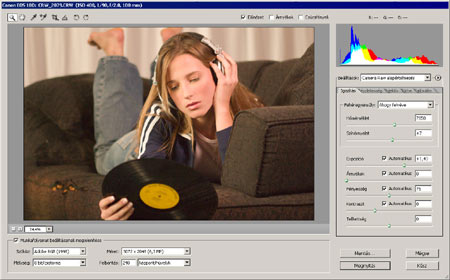Ha fényképezőgépet szeretnénk vásárolni, de akár akkor is, amikor már használjuk, sokszor felvetődhet a kérdés, hogy melyik fájl formátum a legjobb, melyiket használjuk.
Ha kipróbáljuk őket, azt tapasztalhatjuk, hogy a JPG kisméretű, így sok kép fér el a kártyán, és még könnyű a feldolgozása. Ha pedig profik vagyunk, akkor RAW formátumot használunk, mert abba meg sok mindent lehet állítani, viszont maceránsabb, és még sokkal nagyobb a fájl mérete is. Na és akkor még ott van a TIFF, és mostanában lehet hallani a DNG formátumról is.
A kérdés korántsem egyszerű. Ahhoz, hogy jól döntsünk, meg kell ismernünk a fájlformátumokat, azok előnyeit és hátrányait is.
Kezdjük a legegyszerűbb, és egyben a legrégebbi formátummal: TIFF (vagy .tif)
A TIFF a Tagged Image File Format rövidítése, melynek jelentése nagyjából Címkézett Képformátumot jelent. Ez a formátum meglepően régi. 1986 őszén fejlesztette ki az Aldus cég, aki akkoriban az egyik legnagyobb kiadványszerkesztő szoftvereket gyártó cég volt, mielött az Adobe felvásárolta.
Az Aldus cég (hasonlóan, mint ma az Adobe) szerette volna az akkori különböző programok, és eltérő szkennerek fájlformátumait egységesíteni. Így hosszú tárgyalások után megszületett az egységes TIFF formátum. Első évben még csak fekete-fehér képek tárolására volt alkalmas, de egy évvel később már RGB, rá egy évvel pedig már palettás, majd 1992-óta CMYK színrendszereket is kezeli. E mellett még számos újítás és funkció került a fájlba, így mára már a képekkel foglalkozó szakemberek a TIFF formátumban bíznak meg a legjobban.
Sajnos nem kerülhetjük el, hogy a TIFF szerkezetébe is kicsit belenézzünk. Mint minden fájl, a TIFF is alapvetően egy fejléc és egy információs tartalomból áll. A fejléc mondja meg tulajdonképpen, hogy mi a fájl. Ezt értelmezik a programok. Ugyan itt találjuk meg a fájl többi adatát. Képek esetén: szélesség, magasság, színrendszer, meta adatok, tömörítés módja, stb… Az adat részben pedig már maga a kép van.
A TIFF úgy tárolja az adatokat, hogy minden egyes képpont három számot tartalmaz. A három szám tulajdonképpen a Vörös (Red), Zöld (Green) és Kék (Blue) színcsatorna értéke, ami 8-bites kép esetén 0-255 lehet.
Ha más színrendszert használunk, akkor természetesen az adott színrendszer szerint változik.Mindez azt jelenti, hogy a TIFF formátumban minden egyes képpont 3 byte helyet foglal. Vagyis egy 3 megapixeles kamera esetén 3 milliószor 3, azaz 9 millió byte szükséges. Tehát egy 3 megapixeles géppel TIFF formátumba fényképezve minden egyes kép a tartalmától függetlenül 9 Mbyte lesz.
Bár a grafikai programok többsége lehetőséget ad a TIFF belső tartalmának tömörítésére, a fényképezőgépek ezt még nem használják ki.
Ma már a TIFF, nem csak 8-bites, hanem 16-, és 32-bites képek tárolására is alkalmas. És a TIFF azon kevés formátumok közé tartozik, melyek veszteség nélkül tárolják a képeket. Így joggal gondolhatnánk, hogy ha jó minőségű képet szeretnénk, akkor mindenképpen TIFF formába érdemes fényképezni.
Igen, de! A TIFF alapvető arra épült, hogy minden képpont mind a három színcsatorna információit tartalmazza, ami viszont nem feltétlenül igaz a fényképezőgépekre. Általában a digitális kamerákban egymás mellett helyezkednek el a színérzékelő egységek, és ebből számolják ki rácshálóra eső pontok végleges színét. Ebből az következik, hogy a képet át kell alakítani, és a kép fájlmérete nagyobb lesz. Tulajdonképpen az átalakítás nem probléma, hanem a nagyobb képméret hosszabb mentési időszakot és nagyobb tárhelyet igényel.
Nézzük meg most a JPG, vagy JPEG formátumot.
Míg a TIFF formátum a nyomda és a kiadványszerkesztés irányából érkezett, addig ugyan úgy 1986-ban megalakult a JPEG csoport, azaz a Joint Photographic Experts Group magyar nevén: Fényképészeti Szakértők Egyesült Társasága. Nekik is hasonló céljuk volt: egységesíteni a fájlformátumokat. A tevékenységük még 1983-ban kezdődött, amikor egy kis csoport elkezdett azon dolgozni, hogyan lehetne fotó minőségű képeket tárolni a számítógépet a lehető leghatékonyabban. 1996-ban több hasonló csoport egyesült, és létrejött a JPEG.
Miközben az Aldus csapata azon dolgozott, hogyan lehetne a nyomdai felhasználásra minél jobb és megbízhatóbb formátumot készíteni, addig a JPEG csapat a hatékony fotóminőségű tárolást tűzte ki célul. Éppen ezért kifejlesztették a JPEG tömörítési algoritmust, ami egy olyan veszteséges tömörítést, amit a szemünk nem vesz észre.
Tulajdonképpen a JPEG belsejében a kép több apró területre lesz felosztva, amit egy matematikai eljárással a tömörítenek. Szerencsére a tömörítés mértéke szabályozható. Minél jobban tömörítjük, annál kevesebb területre osztja fel a program a képet, így annál rosszabb lesz a minőség, viszont annál kisebb lesz a fájl mérete. Egy bizonyos tömörítési értékig a szem még nem veszi észre a négyzeteket. Ez a bizonyos határ ez minden kép esetében más és más. Sőt! A további feldolgozásra is gondolnunk kell. Pl. egy kép tömörítése még nem látszik és élvezhető, de lehet, hogy nagyításnál azonnal megjelenik.

A képet balról jobbra egyre erősebb tömörítésnek tettük ki. Jól látható, hogy a kép bal oldala sokkal részletesebb, sokkal szemcsésebb. Ahogy jobbra haladunk, úgy tűnnek el a részletek, majd jelennek meg a négyzetek.
Egy túlságosan tömörített képen jól megfigyelhetjük a négyzetes felosztást.

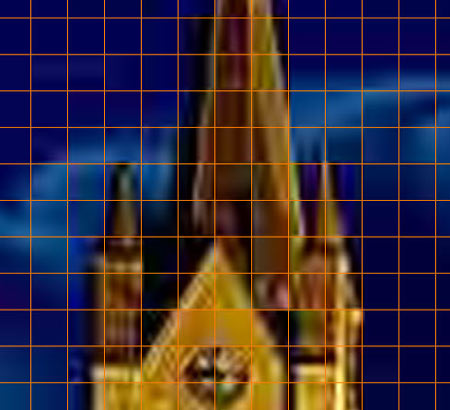
Ugyan annak a képnek különböző tömörített változatai
a) Eredeti, tömörített verzió: 108 Kbyte

b) Jó minőségű tömörítés: 56 Kbyte

c) Közepes minőségű tömörítés: 36 Kbyte

d) Rossz minőségű tömörítés: 29 Kbyte

A képeken és a méreteken is jól megfigyelhetjük, hogy a tömörítés növelésével egyre kisebb mértékben csökken a fájl mérete. Viszont egy darabig még nem látszanak a négyzetek. Így nekünk azt a pontot kell megtalálnunk, ahol a kép még élvezhető, de már elég kicsi a fájl mérete.
A kép mérete nagyban függ a kép tartalmától is. Ha egy kép inkább egyszínű (pl. esti kép, havas fotó, naplemente, kék ég, stb…), akkor sokkal jobban lehet tömöríteni. Az előző példában számolt 3 megapixeles kamera esetén a Fine módban fényképezünk akkor egy kép 1 Mbyte és 300 Kbyte között mozog. Éppen ezért fordul elő gyakran, hogy az üres kártyára azt mondja a fényképezőgép, hogy 80 kép fér rá, majd 120 kép után szól, hogy megtelt.
Így elmondhatjuk, hogy általános fényképezésre a JPEG formátum sokkal inkább megfelelő, mint a TIFF. Hiszen ha jó minőségbe állítjuk a gépet, akkor a tömörítés még nem látszik. Ugyanakkor a JPEG egy veszteséges tömörítés, és pl. nyomdai munkára teljesen alkalmatlan.
Itt állunk most két formátum között: Egyik kiváló minőségű, de túl nagy. A másik jóval kisebb, de a minősége nem annyira jó. De van egy harmadik lehetőségünk: a nyers képformátum.
RAW (hivatalosan Camera Raw) képformátum
A nyers formátum, vagy más néven RAW (hivatalosan Camera Raw, mert maga a RAW szó számtalan más egyebet is jelent, mint be nem hegedt; feldolgozatlan; kikészítetlen; megmunkálatlan; nyers; nyirkos; tapasztalatlan; zord; zöldfülű; jobb sarok fűzés; sőt! Ha rákeresünk az interneten további 600 000 000 oldalt találunk) az az, amit a kamera lát. Az előzőekben tárgyal formáknál mindig a fényképezőgép átalakította az adatot valami „értelmezhető” formátumba. Viszont az átalakítás nem feltétlenül olyan, mint amit mi szeretnénk. Éppen ezért egyre több fényképezőgépnél lehetőségünk van azt az adatot lementeni, amit a fényképezőgép látott. Ezt hívjuk nyers formátumnak.
A RAW formátum nem tartalmazza a fehéregyensúly, telítettség és kontraszt módosításokat, mint a JPEG vagy a TIFF, így azt mi szabadon állíthatjuk. Sőt! Sokkal jobban lehet utólag állítani a világosság, lencsetorzulásokat (pl. kromatikus aberráció) és még sok minden egyebet. Így a fotósoknak hamar a kedvence lett ez a fájlformátum. Ráadásul a fájlméret kisebb, mint a TIFF, tehát sokkal inkább megéri RAW formába menteni.
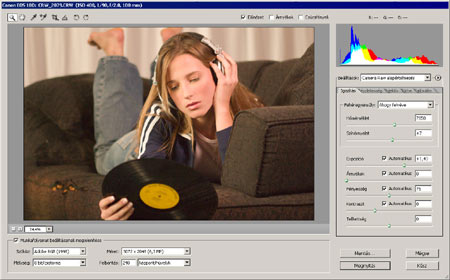
Az első probléma a feldolgozás során lép fel: Mivel a RAW az az, amit a kamera látott minden feldolgozás nélkül, nem kezelhetjük úgy, mint a hagyományos képeket. Ahhoz, hogy kép legyen az adatból, át kell alakítani. Az alakítás során tudjuk megadni azokat a tulajdonságokat, amit egyébként a fényképezőgép tenni meg. Ilyen pl. a fehér egyensúly. Majd a konverzió után kapjuk meg a tényleges képet.
A nyers fájlt mi csak mint forrás használjuk. Bármilyen feldolgozás során nekünk új fájl fog keletkezni. Ezzel együtt a konvertálás beállításait a konvertáló programok külön elmentik (a fájl egy területére, vagy külön egy XMP fájlba), így ha kiderül, vissza kell menni a nyers forrás fájlhoz, akkor nem kell újra beállítani a konvertálást, vagy elég csak a beállítottat módosítani.
A RAW formátumok előnyiről még sokat lehetne írni, így azt javaslom, hogy mindenki próbálja ki!
De! És most jön a sok-sok de!
A RAW, tulajdonságából adódóan, nem úgy képformátum, mint a JPEG vagy a TIFF. Nincs neki olyan egységes adatstruktúrája, mint a szokványos kép formátumoknak, hiszen változás nélkül az tartalmazza, amit a kamera lát.
Mindez azt jeleni, hogy míg a különböző helyen és módón készült JPEG formátumot bármilyen JPEG olvasására képes programmal meg tudunk nyitni, addig a RAW fájlokat nem. Gyakorlatilag minden kamera típus teljesen különböző fájlt készít. Gondoljunk csak arra, hogy mennyire más egy két évvel ezelőtti 3 megapixeles kamera és egy mai 8 megapixeles! Még ugyan annak a gyártónak más-más típusú fényképezőgépe között is különbség van. Ugyan ez a különbség a fájlokban is megtalálható.
Sőt! Még a fájlok kiterjesztése sem egységes!
- .CRW – Canon
- .CR2 – Canon
- .TIF – Canon
- .NEF – Nikon
- .PEF – Pentax
- .RAF – Fuji
- .X3F – Foveon
- .X3F – Sigma
- .BAY – Casio
- .ORF – Olympus
- .MRW – Minolta
- .RAW – Leica
- .RAW – Panasonic
- .SRF – Sony
Amikor ez a cikk készült (2006. június 17.) a http://raw-converter.com/ oldal segítségével összeszámoltuk a jelenleg piacon található nyers formátummal is dolgozó kamerákat. E napon 229 ilyet találtunk, ami azt jelenti, hogy 229 különböző fájltípus létezik (létezett).
Abban az esetben, ha valamelyik cég olyan programot szeretne készíteni, amelyik megnyitja valamely RAW fájlt, akkor fel kell keresnie a fényképezőgép gyártóját (igen, a képszerkesztő program gyártója fog elmenni), tőle meg kell vásárolni a technikai dokumentációt a fájl szerkezetéről, meg kell vásárolni a fájl megnyitására vonatkozó licencet (gondoljunk csak az évek óta tartó GIF és JPEG formátum használatával kapcsolatos pereskedésekre), majd a saját fejlesztő csapatának be kell építenie a programba. Tehát minden egyes újabb RAW formátum a képszerkesztő program gyártója számára idő és pénz, amíg beépíti a programba.
Az Adobe Photoshop általában csak 3-6 hónap lemaradással van. 6 hónap egy program életében (pláne a licenccel kapcsolatos jogi taktikázások mellett) nagyon gyors. Viszont ha nekünk kell fél évet várni, amíg Photoshopban meg tudjuk nyitni a képet, akkor már nagyon morgunk.
A cikk írásakor (még mindig 2006. június 17.) a Photoshop csak 111 fajta RAW fájlt tud olvasni! Ez döbbenetesen kevés, pedig az Adobe élen jár a RAW fájlok megnyitásában.
Az Extensis Portfolio képkatalogizáló program pedig 80 fajtát.
És még egy fontos dolog! Egy képszerkesztő programba nem egyszerű és nem olcsó beépíteni egy-egy RAW típusnak a megnyitását. Főleg akkor, amikor egy programot kisméretűre szeretnénk, nem kellemes, ha több mint 200 formátumot kell azért beletenni, hátha valamelyik felhasználónak olyan kamerája van. Így még az is előfordulhat, hogy évek múlva nehéz lesz olyan programot találni, amelyikkel a ma készített képeket meg tudjuk nyitni. Ez bár nagyon ijesztő, reméljük, nem következik be.
Tehát 20 évvel később ugyan ott vagyunk, mint 1986-ban, amikor az Aldus és JPEG azon dolgozott, hogy a káoszban valami rendet rakjon.
2004-ben az Adobe is úgy döntött, hogy a jelenlegi állapot tarthatatlan, éppen ezért kifejlesztette a DNG formátumot.
DNG, azaz Digitális Negatív képformátum
A DNG, azaz Digitális Negatív (Digital Negative Specification) tulajdonképpen ugyan olyan azokat az előnyöket élvezi, mint a RAW fájlok. Vagyis ugyan úgy megkapjuk a széles utófeldolgozás lehetőségét. Tulajdonképpen észre se vesszük, hogy nem RAW, hanem DNG formátumban dolgozunk.
E mellett viszont egy jól szabályozott fájlt kapunk, melynek belső felépítése már egységes. Így teljesen mindegy, hogy az adott DNG fájlt melyik gyártó kamerájával készítettük, ugyan úgy dolgozhatunk vele. Nem kell aggódni, hogy a program megnyitja, vagy nem nyitja meg. Ha azt látjuk, tud DNG formátumot olvasni, akkor biztosak lehetünk benne, hogy bármilyen DNG-t meg fogunk tudni nyitni.
Sajnos jelenleg még csak 4 kamera ment közvetlenül DNG formátumba: Hasselblad H2D, Leica Digital-Modul-R, Ricoh GR Digital, Samsung Pro 815.
Szerencsére az Adobe kifejlesztett egy RAW formátumból DNG formába konvertáló programot, amit letölthetünk, így már most is átalakíthatjuk a RAW fájlainkat DNG-re, és megszabadulhatunk annak egyik kellemetlen hatásától.
Windows:
http://www.adobe.com/support/downloads/product.jsp?product=106&platform=Windows
Macintosh:
http://www.adobe.com/support/downloads/product.jsp?product=106&platform=Macintosh
Fontos, hogy a DNG formába konvertálás nem jár veszteséggel. Nem fogjuk elveszíteni a RAW előnyeit, nem fog a kép torzulni, nem vesztünk el vele semmit.
Összefoglalva:
Tehát van 4 fájlformátumunk: JPEG, TIFF, RAW, DNG. Hogyan használjuk őket?
A kérdésre a válasz attól függ, hogy mire szeretnénk felhasználni.
- Ha hobbi képeket készítünk, el akarjuk küldeni az interneten a barátainknak, egyszerű tárolást, kis helyfoglalást szeretnénk, nem akarjuk komolyabb munkákhoz felhasználni, akkor a JPEG formátumot érdemes választanunk.
- Ha már jó minőséget szeretnénk, akár nyomdába is fel szeretnénk használni, és bőven van helyünk, akkor akár a TIFF is jó lehet. Előfordulhat, hogy bár a kamera tud 16-bites képet készíteni, de azt csak RAW formátumba. Erre mindig figyeljünk oda! A TIFF további előnye, ha még nagyon új a kameránk, még nincs hozzá konvertáló program, vagy szeretnénk egy szabványos formát használni akkor is érdemes őt választani.
- Abban az esetben, ha bele szeretnénk mélyedni a kép feldolgozásában, mi szeretnénk meghatározni a színkezelést, ki szeretnénk használni a gép speciális lehetőségeit (pl. 16-bites kép, kromatikus aberráció, vignetta hatás kiküszöbölése, színhőmérséklet állítása, stb…), akkor lehetőség szerint mentsünk DNG formába, vagy utólag konvertáljuk abba.
Ismét egy fontos megjegyzés: a fényképezőgéphez minden esetben kapunk egy programot, amivel a RAW formátumot TIFF formába alakíthatjuk hasonlóan a Photoshop beépített RAW importálásához. Ez a program gyártótól függően lehet, hogy jobb, mint a Photoshop, de lehet, hogy rosszabb.
Reméljük, ha idáig eljutottál, és kitartóan idáig elolvastad a cikket, akkor tiszta képet kaptál arról, mikor melyik fájlt használd.
Pi Tóth István